电脑插入移动硬盘没反应怎么弄(图文)
说明:文章内容仅供预览,部分内容可能不全。下载后的文档,内容与下面显示的完全一致。下载之前请确认下面内容是否您想要的,是否完整无缺。
电脑插入移动硬盘没反应怎么办?近来一位用户反馈自己将移动硬盘插在其他设备上可以读取,可是插在另一台电脑上有显示接入却无法打开,感觉十分烦恼。接下来,就随文档大全网小编一起看看该问题的具体解决方法吧!
方法一:
1、打开“控制面板”。
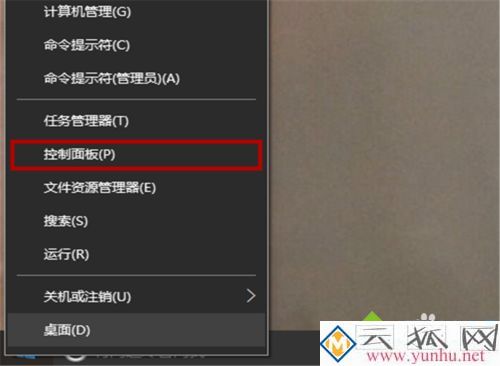
2、选择“小图标”查看。
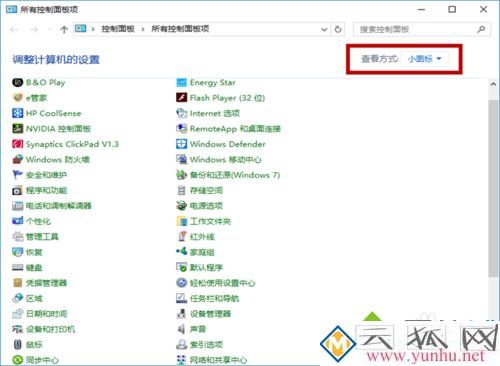
3、点击“设备管理器”。
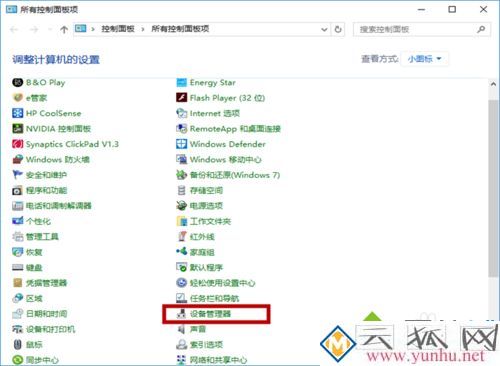
4、在“磁盘驱动器”下找到设备,如果没有,可能会在“其他设备”下。
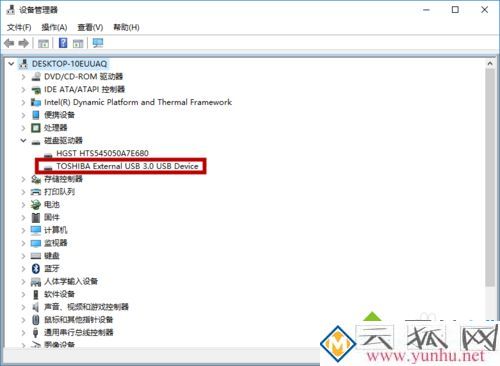
5、右键,点击“卸载”。拔下设备,重新连接,驱动程序将重新加载。
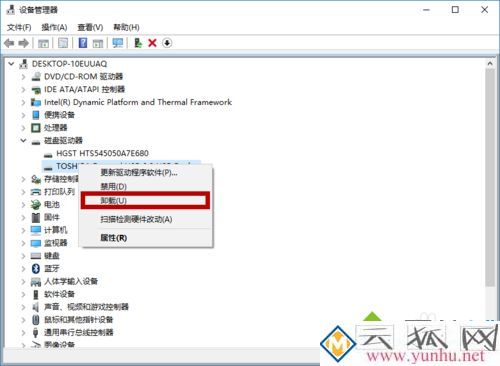
方法二:
1、打开“控制面板”。

2、选择“小图标”查看。
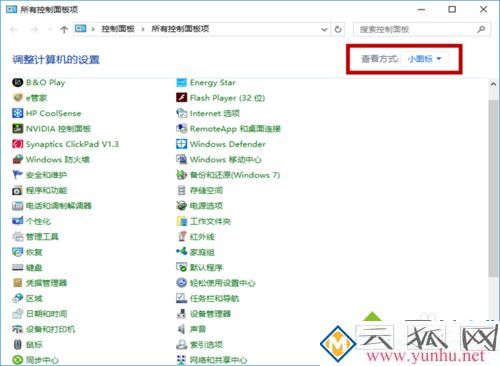
3、点击“电源选项”。
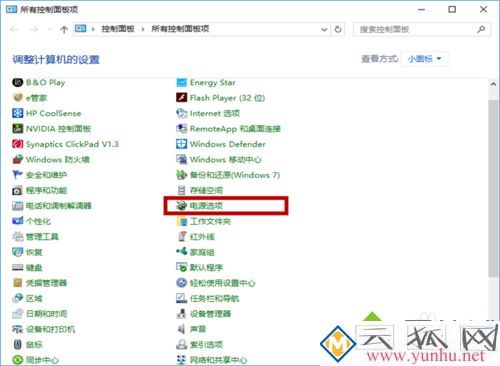
4、点击当前电源计划右边的“更改计划设置”。
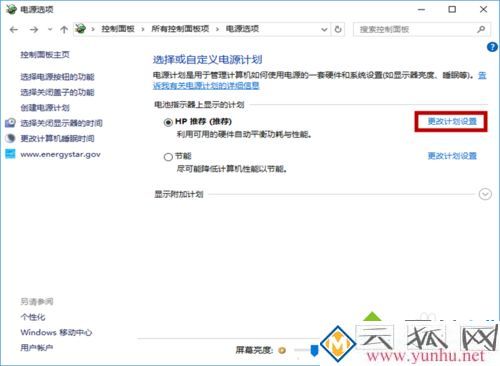
5、点击“更改高级电源设置”。
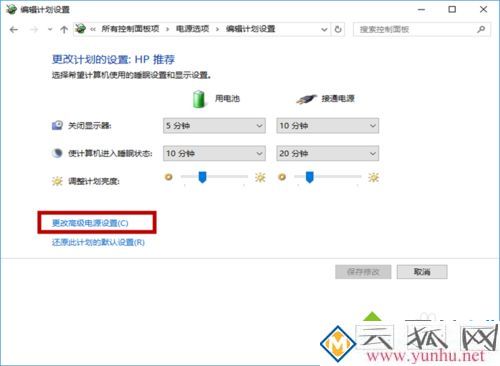
6、点击“USB设置”-“USB选择性暂停设置”,改变状态为“已禁用”。点击“确定”。
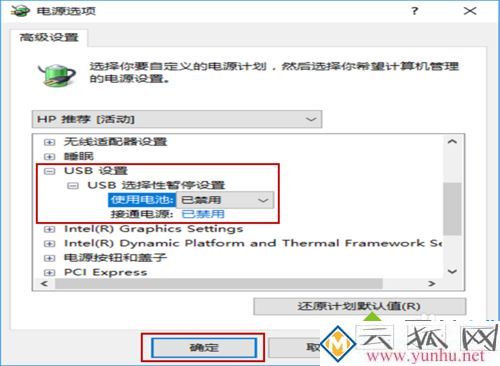
电脑插入移动硬盘没反应的解决方法就为大家介绍到这里了。遇到类似问题的朋友们,不妨一起动手操作一遍!
正在阅读:
电脑插入移动硬盘没反应怎么弄(图文)05-31
[领导给员工的生日祝福寄语]激励公司员工的生日祝福寄语10-11
除夕作文500字:除夕的一段故事09-06
三年级生活中的美作文【三篇】03-29
山西2017年初级会计职称报名时间:2016年11月1日至30日04-21
不忘初心牢记使命学习心得精选集02-10
员工个人原因辞职申请书范文10-19
读书的重要性作文01-30
相关热搜
推荐文章
热门阅读